ПО мобильных устройств
Лабораторная работа №1.
Установка и настройка среды программирования ADT Bundle
Цель работы Приобретение навыков установки и настройки среды разработки мобильных приложений ADT Bundle, разработки простых приложений и запуска приложений на эмуляторе мобильного устройства.
Введение
ADT Bundle (Android Developer Tools Bundle – коллекция инструментов для разработки под Android) - это программное средство, которое содержит API-библиотеки и инструменты, необходимые для разработки, тестирования и отладки приложений под Android. Оно включает в себя все необходимое для начала разработки мобильных приложений на персональном настольном компьютере и последующего переноса созданного приложения на мобильный компьютер под управлением операционной системы (ОС) Android:
Среда программирования Eclipse c установленным и настроенным ADT plugin;
Инструменты Android SDK Tools;
Последняя версия платформы Android;
Инструменты Android Platform-tools;
Последняя версия образа ОС Android для эмулятора мобильного телефона.
Установка ADT Bundle
Большинство приложений для ОС Android написано на Java. Одной из самых популярных сред разработки программ на языке Java является Eclipse с установленным и настроенным плагином ADT и Android SDK. Современная версия среды Eclipse уже имеет эти дополнения и распространяется под именем ADT Bundle. Она содержит минимум инструментов, необходимый для разработки приложений. Однако состав инструментов ADT Bundle не является полным - при разработке различных проектов могут потребоваться другие инструменты, не входящие в ADT Bundle. Такие дополнительные средства разработки обычно скачиваются с сайтов их разработчиков, устанавливаются и настраиваются отдельно как дополнения ADT Bundle.
Среда ADT Bundle является свободно распространяемой и может быть скачана с сайта для разработчиков Android (https://developer.android.com/sdk/index.html). Для скачивания необходимо принять условия лицензионного соглашения и выбрать дистрибутив для требуемой ОС.
Перед установкой ADT Bundle необходимо установить JDK. Скачать JDK можно с сайта Oracle (https://www.oracle.com/)
После запуска дистрибутива следует согласиться с составом устанавливаемых компонентов (Рис.1) и продолжить установку кнопкой «Next».
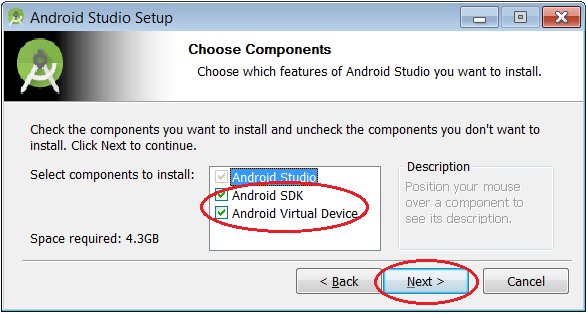
Рис.1 Выбор состава компонентов ADT Bundle
Затем следует принять лицензионное соглашение («I Agree») и выбрать/согласиться с каталогом размещения компонентов ADT Bundle. Кнопка «Install» запускает установку.
После завершения установки запустите среду Android Studio.
При первом запуске среда проведет через череду диалоговых окон, в которых можно согласиться с предложенными средой вариантами по-умолчанию. В частности среда установит дополнительные компоненты, определенные типом установки (рекомендуется стандартный тип установки).
Создание приложения Android
При запуске среды будет предложено создать новый проект Android Studio (Рис. 2).
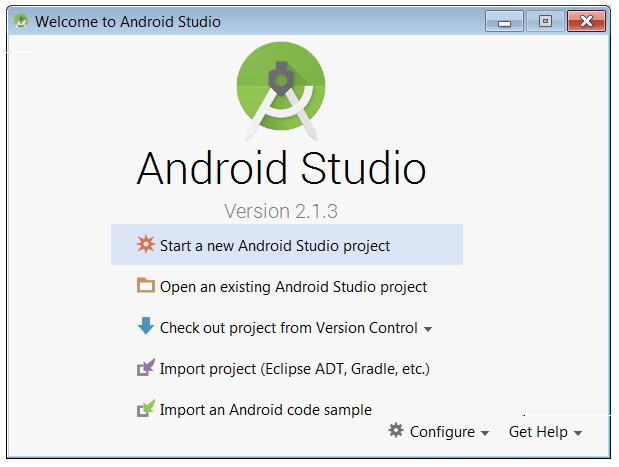
Рис.2 Стартовое окно Android Studio.
В процессе создания приложения необходимо указать имя приложения (Application name) и каталог для размещения файлов проекта (Project location).
Важный этап – определение целевой платформы для приложения и минимальной версии Android, которую будет поддерживать приложение (совместимость с более ранними версиями не гарантируется). Возможные варианты платформ (formfactor или platform):
Phone and Tablet – смартфоны и планшеты
Wear – «умные» часы
TV – телевизор под управлением Android
Android Auto – автомобильный навигатор
Glass - гарнитура для смартфонов на базе Android, разрабатываемая компанией Google. В устройстве используется прозрачный дисплей, который крепится на голову (очки), и камера, способная записывать видео высокого качества.
Для каждой выбранной платформы необходимо указать минимальный номер поддерживаемой версии Android (параметр Minimum SDK). - минимальная версия Android, которую будет поддерживать приложение. Чем ниже номер этой версии, тем большее количество устройств будет способно выполнить разрабатываемое приложение. Однако выбор младших версий ограничивает набор доступных для приложения функций. Выбор “API 15 Android 4.0.3 (IceCreamSandvich)” для большинства приложений будет удовлетворительным.
Большинство приложений на Android имеют свой экран (форму, окно), которое называется Activity (активность или деятельность). Activity — это компонент приложения, который создает экранную форму, с которой пользователи могут взаимодействовать для выполнения каких-либо действий, например набрать номер телефона, сделать фото, отправить письмо или просмотреть карту. Каждой операции присваивается окно для прорисовки соответствующего пользовательского интерфейса. Обычно окно отображается во весь экран, однако его размер может быть меньше, и оно может размещаться поверх других окон. Функции окна определяются типом Activity.
Следующий шаг создания приложения – типа Activity. Среда Android Studio предлагает большой выбор различных Activity. Для первого приложения укажите Empty Activity – пустое окно, а затем согласитесь или измените имя создаваемой Activity.
В процессе подготовки проекта Android Studio может столкнуться с ошибкой нехватки памяти в «куче» (heap). В этом случае следует увеличить размер выделяемой памяти, внеся в конфигурационный файл приложения gradle.properties строку
org.gradle.jvmargs = -XX\:MaxHeapSize\=256m -Xmx512m
Для предотвращения этой ошибки в последующих приложениях следует изменить конфигурацию Android Studio:
· В стартовом окне среды последовательно пройдите через пункты Configure - Settings - Build, Execution, Deployment - Compiler (Рис.3).
· Измените значение параметров " Build process heap size (Mbytes) " на 1024, " Additional build process to VM Options " на Xmx512m.
· Перезапустите Android Studio.

Рис.3 Установки среды Android Studio
В окне приглашения (Рис.2)
Ошибка